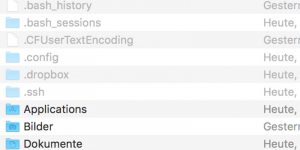macOS: Versteckte Dateien und Ordner anzeigen
Auch unter macOS gibt es verschiedene Dateien und Ordner die unsichtbar sind. In der nachfolgenden Anleitung zeigen wir euch deshalb, wie ihr ganz einfach diese Objekte auf eurem Mac sichtbar machen könnt.
Einblenden versteckter Dateien & Ordner
Um versteckte Files unter macOS anzeigen zu lassen, öffnet ihr einfach das Terminal. Dieses findet ihr entweder unter den Dienstprogrammen oder über die Spotlight-Suche. Sobald das Terminal-Fenster geöffnet ist gebt ihr folgenden Befehl ein und bestätigt das ganze mit der Eingabetaste:
defaults write com.apple.finder AppleShowAllFiles 1Nachdem das vollbracht ist, müssen wir unseren Finder noch aktualisieren, dies erreichen wir mit dem folgenden Befehl:
killall FinderDanach könnt ihr das Terminal-Fenster wieder schließen – versteckte Dateien / Ordner sollten nun dargestellt werden.
Ausblenden verborgener Ordner & Dateien
Um den ganzen Vorgang wieder rückgängig zu machen, muss zunächst wieder ein Terminal-Fenster geöffnet werden. Danach geben wir den folgenden Befehl ein und bestätigen wieder mit der Eingabetaste:
defaults write com.apple.finder AppleShowAllFiles 0Sobald dies erledigt ist, tippen wir noch folgendes ein um den Finder wieder neu zu starten:
killall FinderUnsichtbare Ordner und Dateien werden nun wieder versteckt, das Terminal-Fenster kann geschlossen werden.
Alternative mittels Tastenkombination
Neben dem Terminal-Befehl könnt ihr versteckte Dateien auch einfach mittels Tastenkombination ein- und ausblenden. Dazu öffnet einfach den Finder und navigiert zu eurem gewünschten Ordner. Nun führt ihr die folgende Tastenkombination aus:

Ein erneutes ausführen dieser Tastenkombi blendet die Dateien und Unterordner wieder ein bzw. aus.
Alternative mit TinkerTool
Wer nicht so gerne mit dem Terminal interagiert, kann auch auf Freeware Software wie z.B. „TinkerTool“ zurückgreifen. Dieses Programm wurde von Marcel Bresink erstellt und gibt es schon seit etlichen Jahren. Neben einer Vielzahl von macOS-Konfigurationsmöglichkeiten, bietet die Freeware ebenfalls die Option „Versteckte und Systemdateien anzuzeigen“:
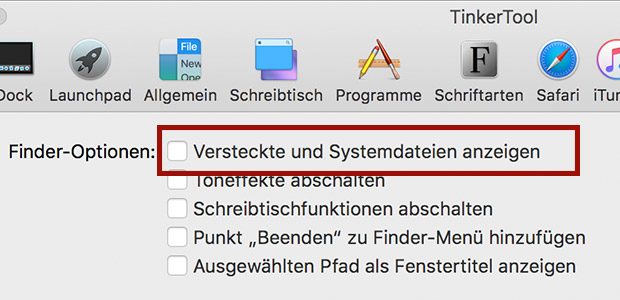
Das Programm kann von der offiziellen Webseite heruntergeladen werden und muss anschließend nur noch ins Mac-Programmverzeichnis kopiert werden.